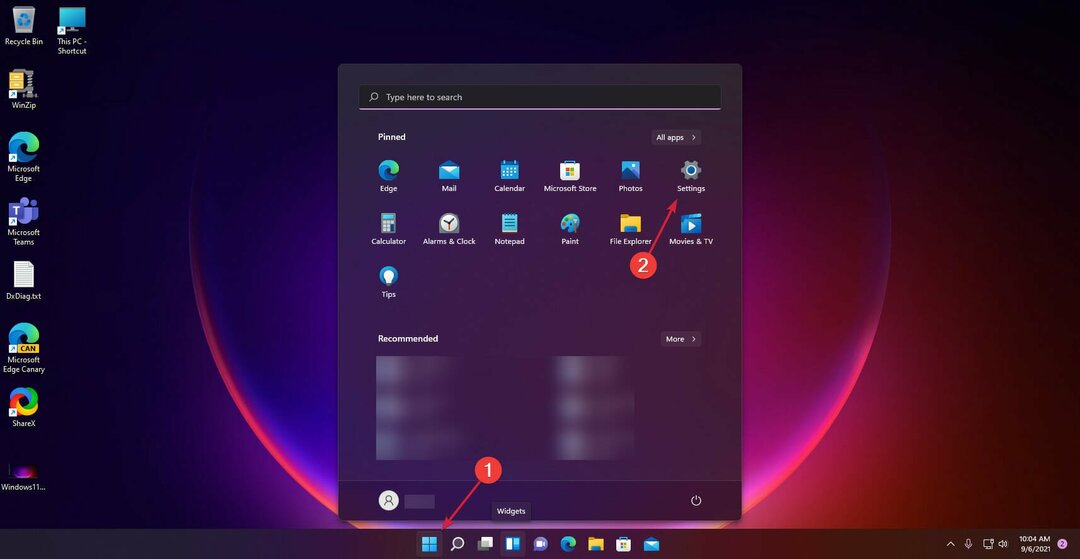- Nyní si můžete stáhnout novou aplikaci Windows File Recovery z Microsoft Storu.
- Nástroj založený na příkazovém řádku vám umožňuje obnovit soubory ve třech různých režimech, a to: Výchozí, Segment a Podpis.
- Můžete se podívat na Utility v části najdete další nástroje, které vám pomohou optimalizovat výkon vašeho počítače se systémem Windows 10.
- Další informace o obnovení náhodně smazaných souborů a aplikací najdete na stránce Obnova dat rozbočovač.

Tento software udrží vaše ovladače v provozu a ochrání vás tak před běžnými chybami počítače a selháním hardwaru. Zkontrolujte všechny své ovladače nyní ve 3 snadných krocích:
- Stáhněte si DriverFix (ověřený soubor ke stažení).
- Klepněte na Začni skenovat najít všechny problematické ovladače.
- Klepněte na Aktualizujte ovladače získat nové verze a zabránit poruchám systému.
- DriverFix byl stažen uživatelem 0 čtenáři tento měsíc.
Smazali jste omylem důležitý soubor, ať už jde o fotografii, PDF, wordový dokument nebo ZIP? Zkušenost může být stresující, zvláště pokud
Obnovení systému, který funguje pouze v případě, že máte vytvořenou zálohu, není možné. Nyní můžete zkusit obnovit ztracené položky pomocí Windows File Recovery, nové aplikace, která tiše dorazil v Microsoft Storu nedávno.Nová aplikace Windows File Recovery
Aplikace podporuje většinu přípon souborů, se kterými obvykle pracujete Windows 10. Můžete jej tedy použít k obnovení smazaných fotografií (JPEG nebo PNG), zvuku (MP3) nebo videa (MPEG, MP3, MP4).
Umožňuje dokonce obnovit komprimované soubory (ZIP), poškozená data a mnoho dalšího. Popis aplikace v obchodě MS částečně zní:
Náhodně jste smazali důležitý soubor? Vyčistili jste pevný disk? Nejste si jisti, co dělat s poškozenými daty? Windows File Recovery vám pomůže obnovit vaše osobní data. U fotografií, dokumentů, videí a dalších podporuje Windows File Recovery mnoho typů souborů, aby bylo zajištěno, že vaše data nebudou trvale ztracena.
Kromě toho aplikace funguje s různými typy / systémy ukládání dat, například s vaším pevným diskem Windows 10 nebo jednotkou SSD. Mezi další patří USB a paměťové karty. Podporované systémy souborů jsou ReFS, NTFS, FAT a exFAT.
Podle stránka podpory pro Windows File Recovery nabízí aplikace uživatelské rozhraní příkazového řádku. Umožňuje vám obnovit soubory ve třech různých režimech, a to:
- Výchozí: Vhodné pro nedávno odstraněné soubory a vyhledá soubory pomocí tabulky hlavních souborů (MFT).
- Segment: Může obnovit soubory ztracené před nějakou dobou nebo po naformátování disku. Nepoužívá MTF ke generování výsledků.
- Podpis: Funguje pouze pro externí paměťová média, například pevný disk USB. Neobnovuje také malé soubory.
Pokud se software založený na příkazovém řádku ukáže jako příliš komplikovaný, můžete to zkusit nástroje pro obnovení souborů třetích stran používající tradiční grafická uživatelská rozhraní Windows 10.
Už jste vyzkoušeli nový nástroj pro obnovu souborů od společnosti Microsoft? Laskavě se podělte o své zkušenosti v sekci komentáře níže.